synchro 4d是一款专业的施工建模软件。施工行业用户必备的施工建模软件synchro 4d。您可以使用此软件在计算机上分析各种施工过程和特定的施工计划,以设计最有效的建筑物施工计划。该软件可以预先模拟施工的详细任务,从而减少了劳力,并在以后设计施工计划时减少了工作量。减少计划时间,减少人工成本,提高安全性和效率。仍然有许多软件功能。您可以在软件中设计模型,还可以在软件设计计划过程中查看4D模拟挣值分析,时间绩效指数,任务管理和交换。详细的计划过程编辑,例如数据输入,工作分解结构(WBS),资源分配,计划,日期/时间输入,任务持续时间输入等。您还可以在软件中构建风险分析计划以支持风险分析,风险类型,以及风险缓冲器等待活动项目建立,快速分析建设项目的风险!
新的功能:
SYNCHRO 2020.1(6.3)-2020年11月发布
您还可以在Bentley社区中找到包含最新信息的发行说明。
一般
·Pro和4D Pro现在是2个单独的产品,具有单独的安装程序
4D Pro包括从SYNCHRO Control打开4D协作项目并导入iModel的功能。包括iRay
专业版台式机产品,无法打开协作项目或导入iModel。如果需要,必须单独购买Iray附加许可证
·SYNCHRO Control取代了SWP-Control 4D Cloud Service。 Bentley的iModel / iTwins技术是4D Cloud Service的背后。可以通过SYNCHRO 4D Pro在桌面上访问由云托管的项目,通过SYNCHRO Control在Web上访问,或者通过SYNCHRO Field在移动设备上访问。有关更多信息,请参见以下在线文档:
从SYNCHRO Pro和SWP升级到4D Pro and Control
在云托管的4D项目中进行协作
新功能和改进– Pro和4D Pro
·打开SYNCHRO Control项目-[仅限4D Pro]打开SYNCHRO Control上托管的连接的4D项目。
·将挣值图显示为总额的百分比–现在,您可以使用EVA图来显示项目的进度,而无需共享敏感的成本信息
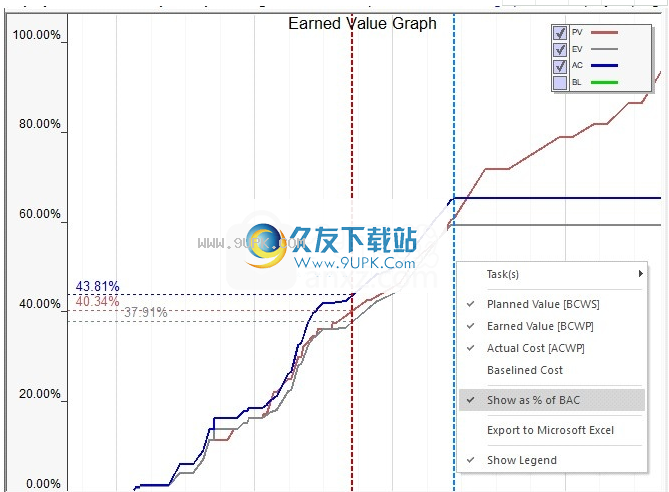
·为计划使用保存的同步设置–一次选择导入/导出/同步设置,并在每次导入/导出/同步相同文件类型的任何文件时将其保存以供重复使用;或为每个文件分别保存不同的设置。节省时间,避免错误
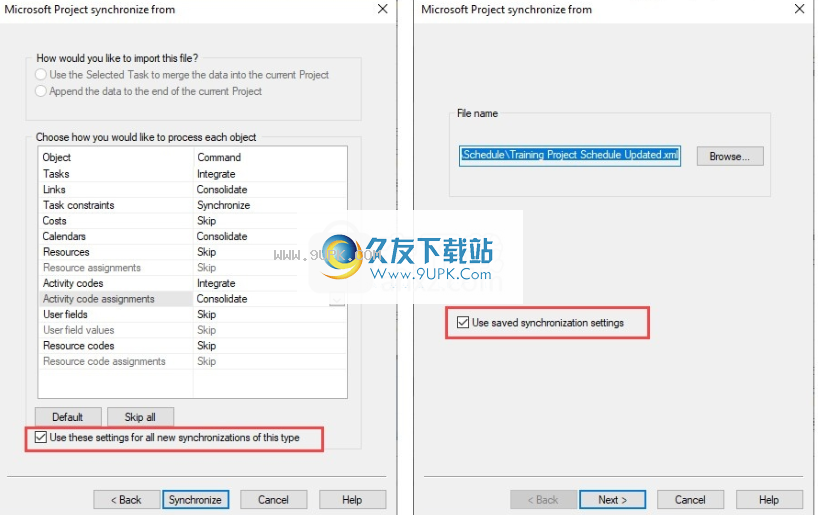
·可以将任务的实际开始日期和完成日期与计划日期分开进行同步–对于与Primavara®P6集成的项目,这使任务状态更新可以由4D团队拥有和管理,而计划的计划日期尚未开始任务和新任务在P6处继续进行更新。请参阅从Primavera P6同步到Primavera P6
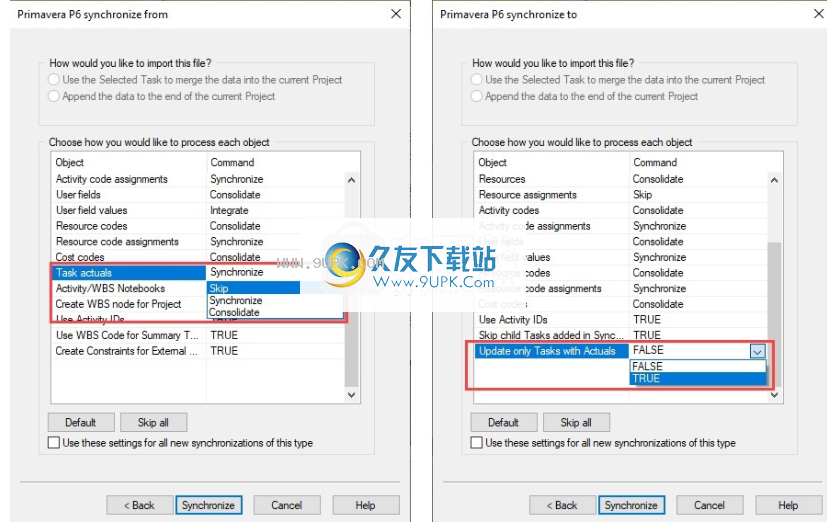
·按WBS摘要筛选任务-快速从选定的摘要任务创建筛选器,然后启用“包含子任务”选项以显示那些WBS摘要中的所有任务
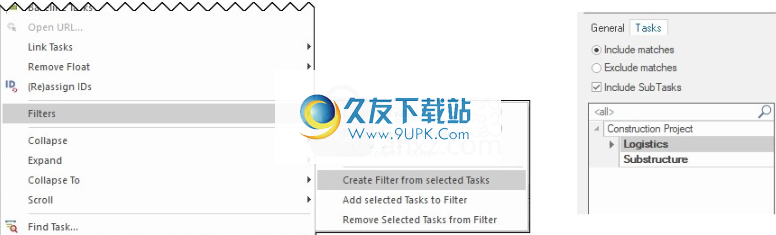
·通过表格中的代码值自动着色-在表格中添加“代码”列后,“代码值”颜色将自动显示为单元格背景色。
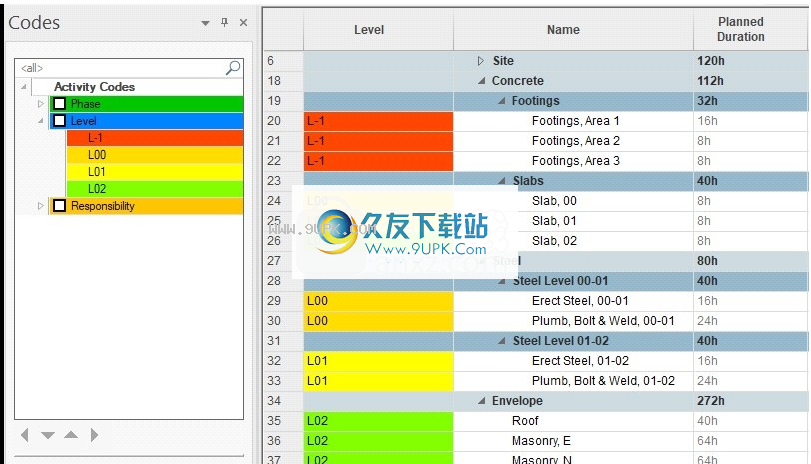
·允许在用户字段公式和脚本中添加注释-在用户字段公式和脚本中添加注释文本以说明公式/脚本
Ø/ * xxx * /-多行或内部注释
Ø// xxx单行,直到字符串结尾
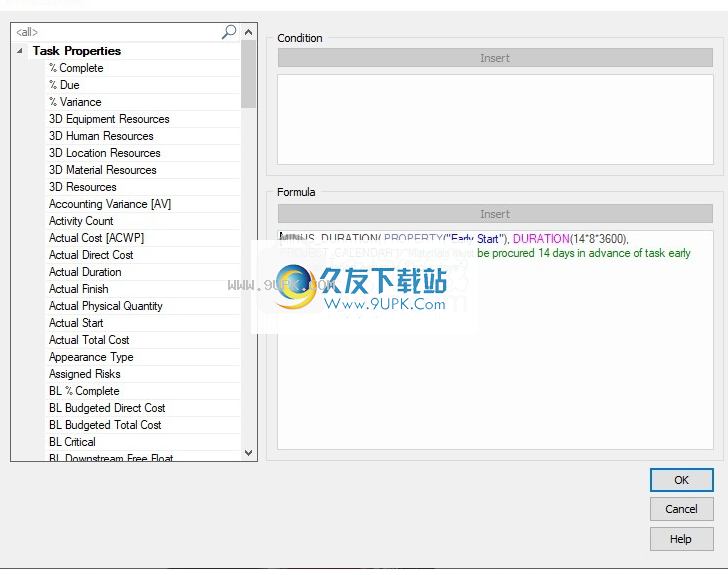
·在资源表中编辑资源状态日期-快速,轻松地直接在资源表中更新资源状态日期,以便可以从外部电子表格粘贴数据
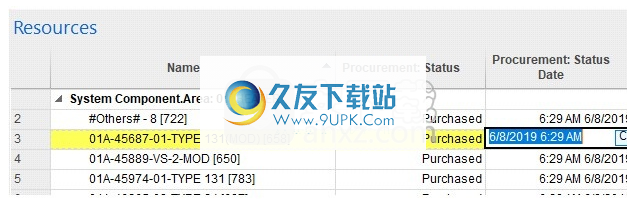
·更新任务进度时,可以通过禁用这些拨盘来关闭“任务开始/完成时间”向导的选项
ogs,您可以更快地更新任务状态;保存的首选项(例如计划的开始日期和数据日期)将用于所有“更新的”任务,并且始终可以在任务表或任务属性中编辑实际的开始/完成
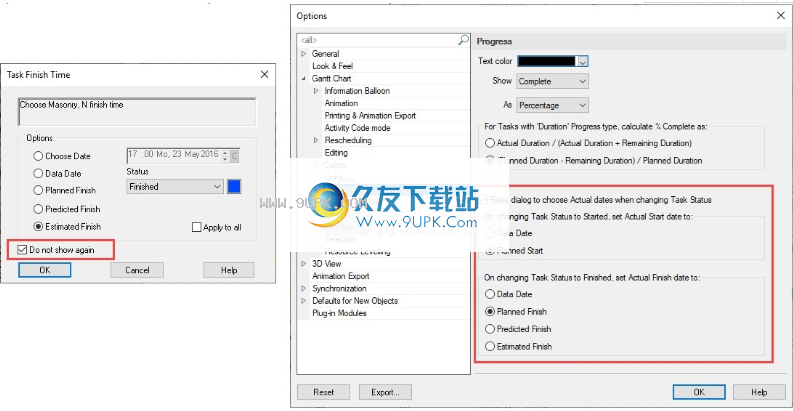
·直接在“日期”字段中输入-以前,您必须使用“日历”选择器或单独编辑“月/日/年”来编辑日期字段。现在,使用您喜欢的格式(在“选项”>“常规”>“时间显示格式”中指定,例如31/12/20指定)直接在日期字段中输入以节省时间。
·轻松找到与每个外部数据源关联的模型,进度表和用户字段–有时,当您导入许多模型和进度表时,很难记住与哪个外部数据源相关联。例如,在同步或删除用户字段之前,您可能需要仔细检查哪个模型与哪个源关联。选择外部数据源,然后右键单击以选择关联的3D对象,资源,日程表或用户字段
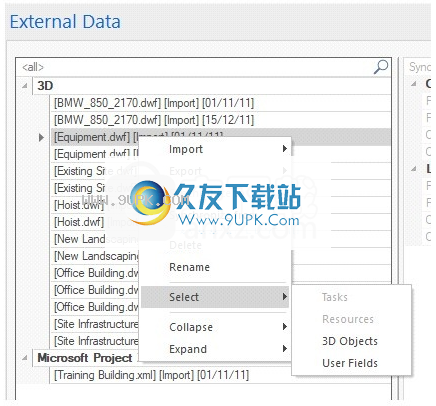
·增加了对Revit 2021,Navisworks 2021和Navisworks Simulate 2021的插件支持
·创建后编辑资源类型-如果最初发生错误,则可以在创建后编辑资源类型(设备,人员,位置,物料),而无需从头开始。您可以在“资源表”列或“资源属性”>“常规”中编辑类型。
·为工作包计划添加了其他包/系统类型-现在支持以下包/系统类型:
CWA-施工工作区
PWP采购工作包
EWP工程工作包
CWP建设工作包
FWP-生产工作包
IWP安装工作包
MWP-Module工作包
TWP测试/调试工作包
周转系统
·将图像导出为具有透明背景的PNG-以PNG格式导出图像时,启用“透明背景”可将Alpha通道设置为PNG透明。可以在导出后覆盖具有透明背景的图像,以按级别创建建筑物的分解图,或者放置在自定义背景上(例如站点照片)。
·ProjectWise文件现在通过文档GUID同步-这意味着从ProjectWise同步文件时,即使移动或重命名了文档,同步也可以继续。
·用于自动匹配的“使用父级”设置现在将搜索整棵树(而不仅仅是直接父级)-在用户字段上执行自动匹配时,如果对象缺少用户字段值,则启用自动“搜索父级”匹配将在树中向上搜索,直到找到分配给父对象的用户字段或到达树的顶部,这对于自动匹配某些DGN文件非常有用,在DGN文件中,用户字段是在父级别分配的
·Primavera P6导入设置已从“选项”移至“导入/同步”对话框,用户现在可以更轻松地访问这些设置并分别记住每个文件
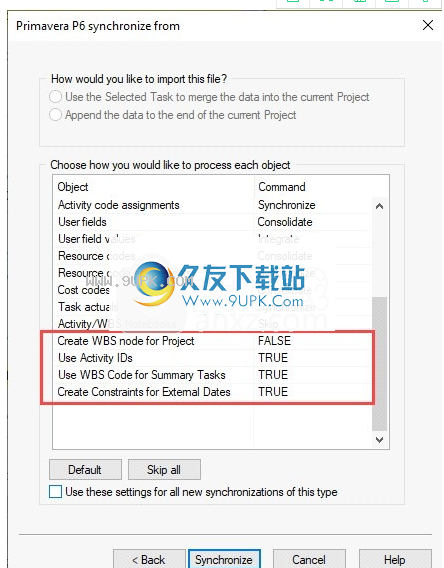
臭虫
·3D视图属性>过滤器>未过滤的对象设置不会与视点,布局和动画关键帧一起保存
·EVA图表中的实际成本与甘特图中的ACWP不匹配
·拥有”
非工作时间暂停的增长模拟”不适用于资源组
·导入IFC4和IFC2x3时缺少对象
·对某些对象执行细分挂起和崩溃
编辑其他用户创建的评论
·生效日期在任务中间时,资源成本不正确
·无法同步IfcSpaces
·3D过滤器>用户字段>匹配所有字段6.2v不起作用
·除非也导入活动或资源代码,否则不会从Excel中导入费用代码
软件特色:
同步4D
在此2020(v6.3)版本中,我们将推出SYNCHRO 4D Pro作为新的台式机产品,其中包括SYNCHRO Pro的所有功能,并为您带来更多有价值的用户和建筑项目,包括Control 4D Cloud Service,以反映我们对以下方面的愿景协作式4D规划,规划和可视化。 4D项目数据比以往任何时候都更易于访问。通过4D Pro计划项目,在Web上查看和回放4D序列,并通过移动设备执行基于模型的进度跟踪
SYNCHRO专业版
通过视觉验证进行计划优化。查看您的建筑项目-编辑它-增加物流,临时工程和资源发现的时空冲突(不仅是设计)和不安全的工作条件,在开始施工之前优化和验证您的方法。这是SYNCHRO PRO的强大功能。
当您制定了一个整个交付团队都能理解并信任的计划时,您的项目将变得更加安全,高效和可靠。这是SYNCHRO PRO 4D BIM施工计划软件的强大功能。
PRO可以独立工作,独立地管理整个项目模型,也可以与SYNCHRO Control结合使用,以管理对集中式项目模型的访问。
SYNCHRO调度程序
SYNCHRO Scheduler是具有先进CPM引擎的传统2D Gantt图表项目计划和计划软件。在SYNCHRO Scheduler中从头开始创建时间表。添加任务描述,持续时间和逻辑,然后让SYNCHRO CPM引擎计算开始和结束日期以及关键路径。创建多个日历,应用约束或滞后,并以“工作分解结构”或“活动代码”模式查看计划。
SYNCHRO Scheduler可以从P6和Microsoft Project进行同步。
SYNCHRO打开查看器
SYNCHRO Open Viewer是我们的免费4D阅读和报告查看器,您可以自由查看SYNCHRO PRO模型。扩展SYNCHRO许可证的价值,为您的整个团队提供无与伦比的清晰度,以彻底了解和分析计划和进度,以便团队可以改善项目交付执行,快速响应意外更改,并为其组织和项目利益相关者创造令人印象深刻的成果。的价值。
破解方法:
1.进入控制面板以卸载CONNECTIONClient,如图所示,单击“卸载”按钮以卸载官方服务器。
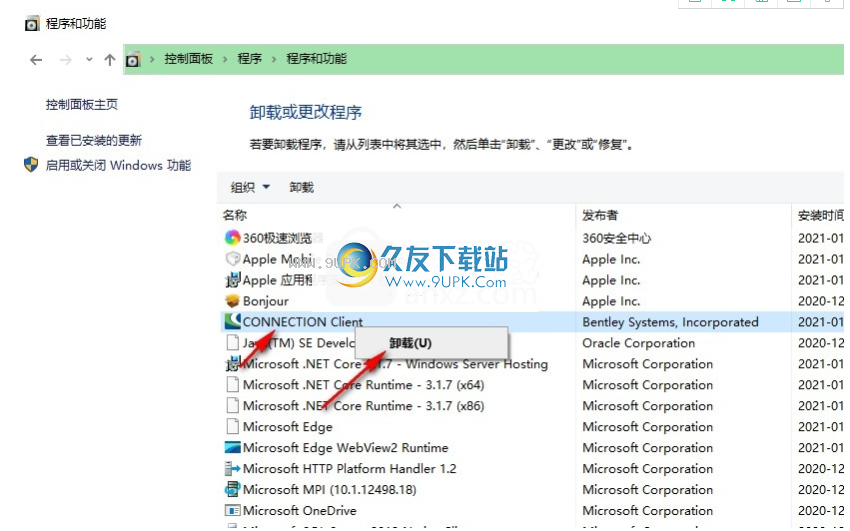
2.打开破解文件夹安装中的Setup_CONNECTIONClientx64_10.00.13.017.exe
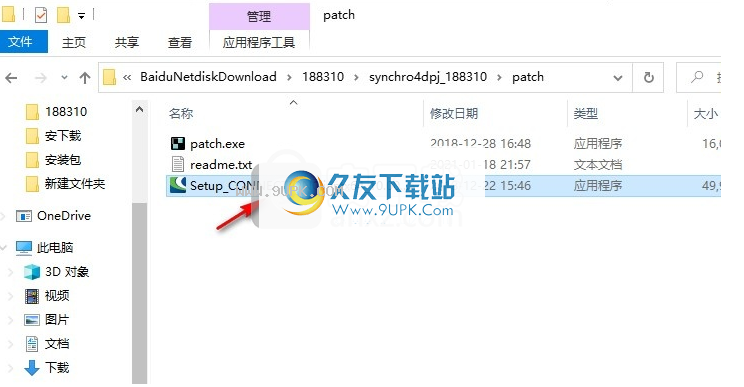
3.按照提示安装
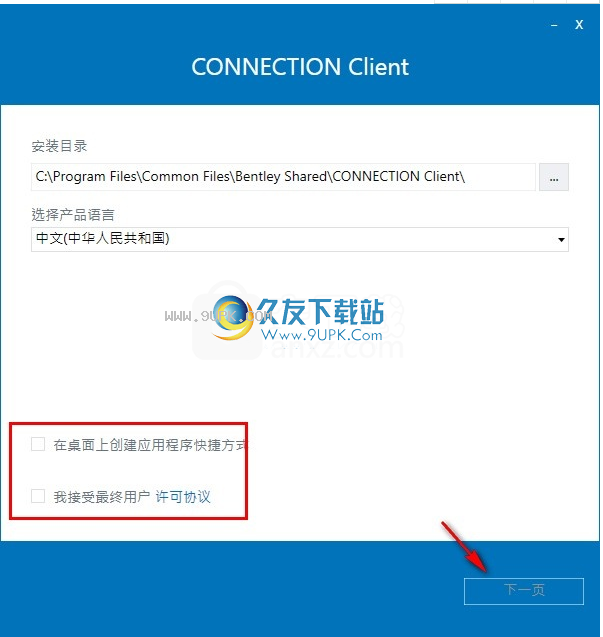
4.将patch.exe复制到软件的安装地址,然后管理员打开
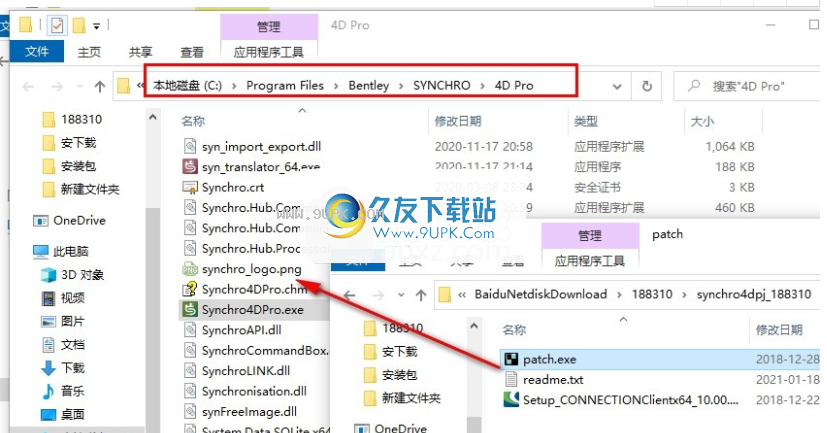
5.单击补丁按钮激活软件
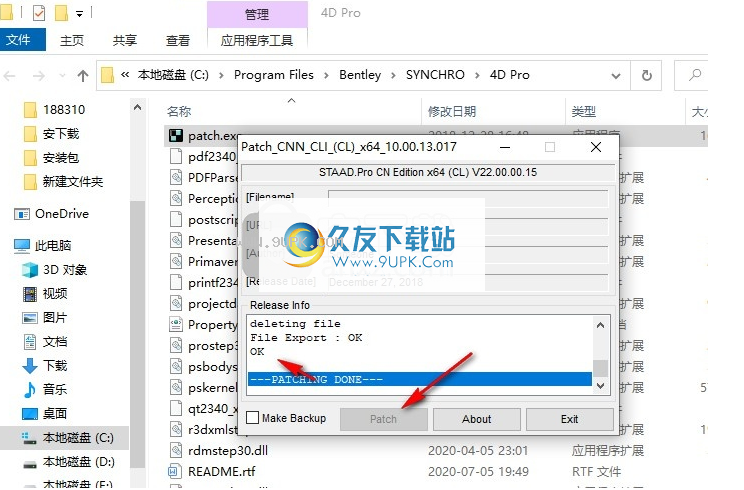
软件特色:
SYNCHRO与其他4D工具不同-先进的集成CPM调度引擎智能地链接到您的3D模型几何体,创建可视化时间机器,提供可靠且快速的数据访问权限,创建基线,执行可视化分析,向前和向后移动,添加资源,快速编辑和优化,这是前所未有的。
SYNCHRO提供了一个技术平台,可以成功地从精益生产方法过渡到数字计划和生产方法。
先进的每千次展示费用计划
与计划软件集成(导入/导出)
从40多种文件类型导入3D模型
从iTwin / iModel添加3D模型
动态和静态冲突检测报告
3D CAD与切割和绘图工具集成
3D PDF导出
实时4D模拟和视点
智能链接,用于“假设分析”
资源管理与优化
风险划与管理
标准和自定义报告
开放云托管4D项目
安装方式:
1.下载多个程序,所有程序都可以安装在计算机上。打开synpr06030102en.exe软件直接安装
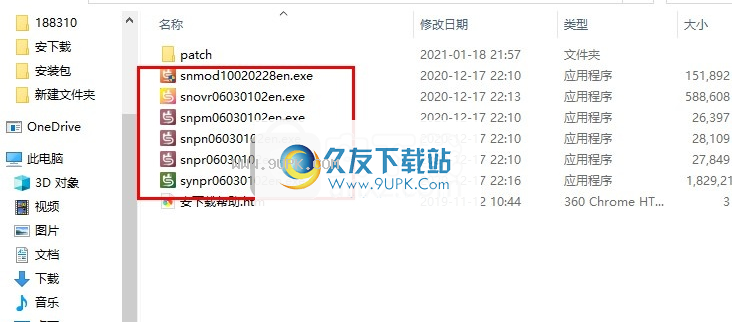
2.提示软件的安装向导界面,单击完成
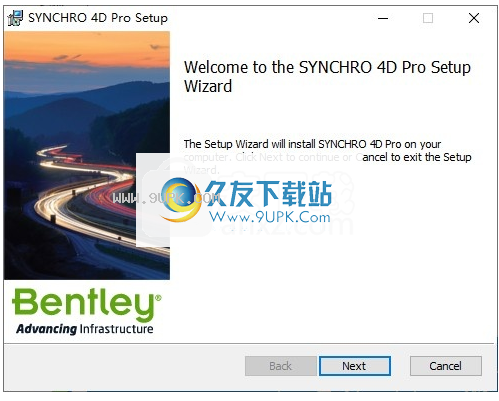
3.提示软件安装协议的内容,单击同意该协议
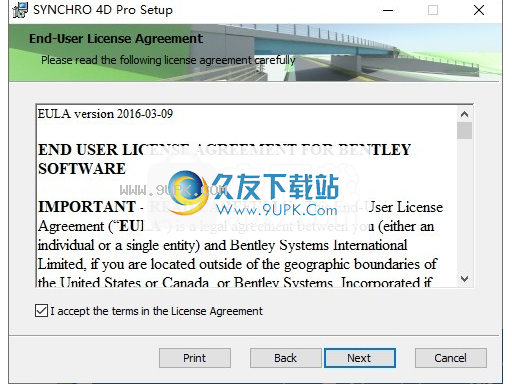
4.软件的安装地址为C:\ Program Files \ Bentley \ SYNCHRO \ 4D Pro \
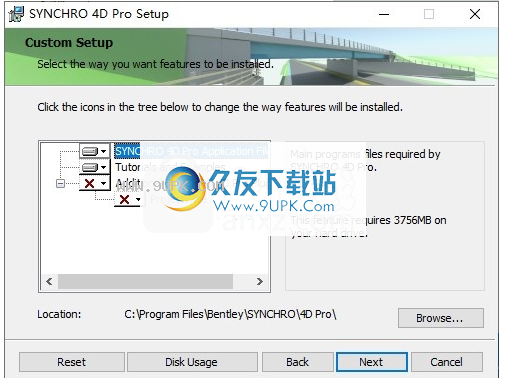
5.单击安装以安装软件
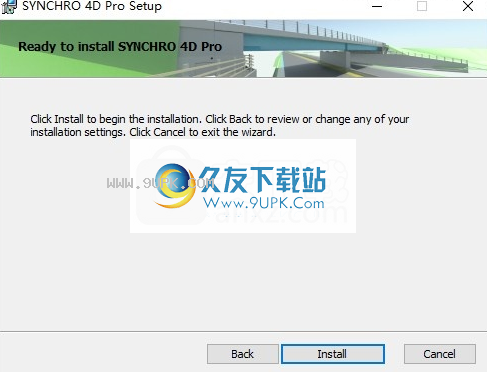
6.提示安装过程,等待软件安装结束
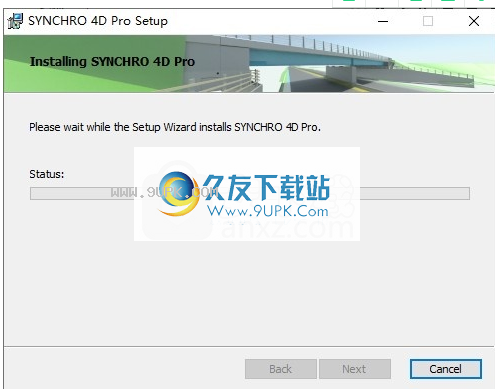
7.现在,该软件已成功安装在您的计算机上,单击“完成”。
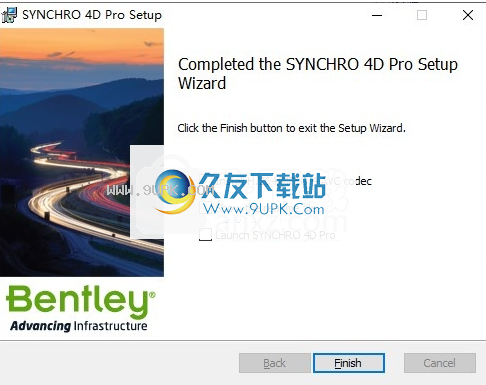
8.您也可以安装和使用其他软件,只需按照说明进行安装即可
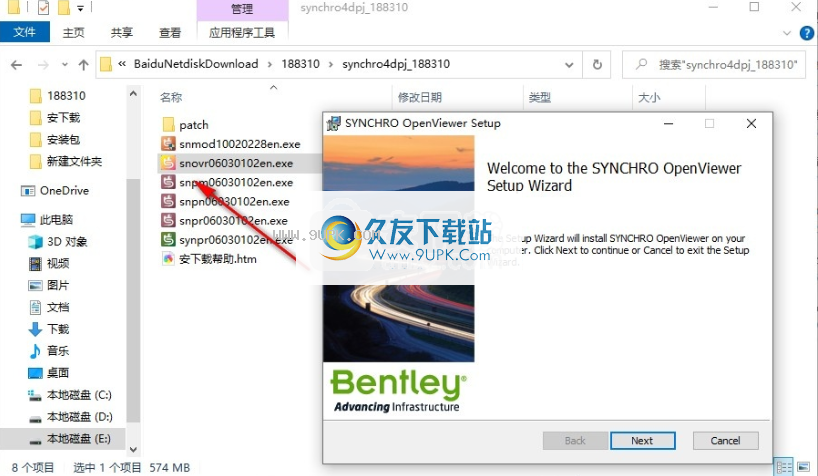
使用说明:
使用MicroStation CONNECT版本>加载插件
安装适用于MicroStation CONNECT版本的SYNCHRO插件后,不会立即将其加载到MDL应用程序中。首次使用该插件之前,必须仅执行一次以下过程:
1.在MicroStation中,转到“文件”>“设置”>“配置”>“配置变量”
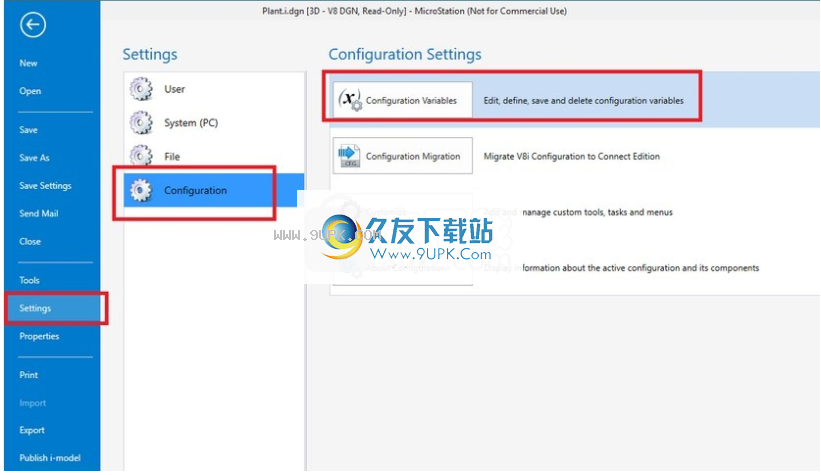
2.找到“ MS_DGNAPPS”变量,然后按编辑
3.附加“ SynchronPlugin.dll”的值
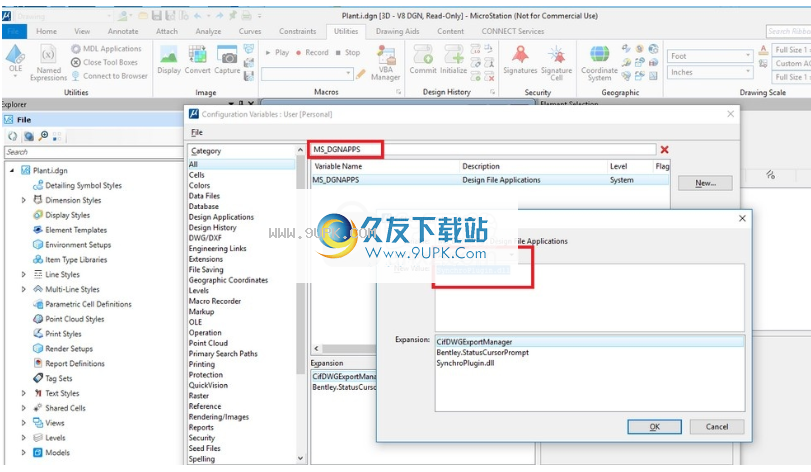
4.它将“ MS_DGNAPPS> SynchroPlugin.dll”附加到您的配置文件(C:\ Users \ ... \ AppData \ Local \ Bentley \ MicroStation \ 100.0 \ prefs \ Personal.ucf)
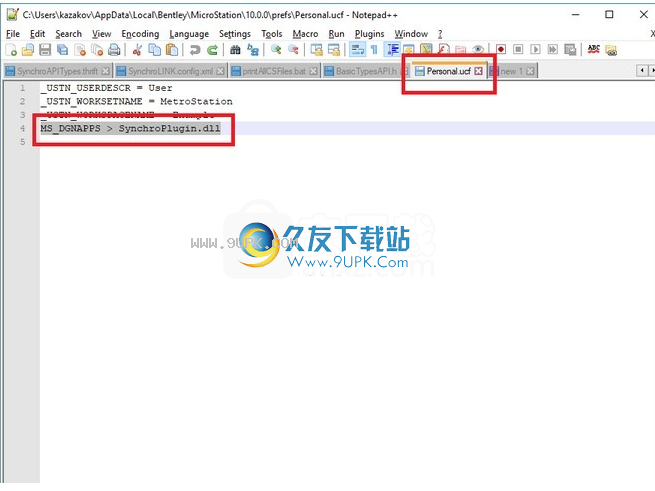
5.下次运行Microstation时,插件将自动加载
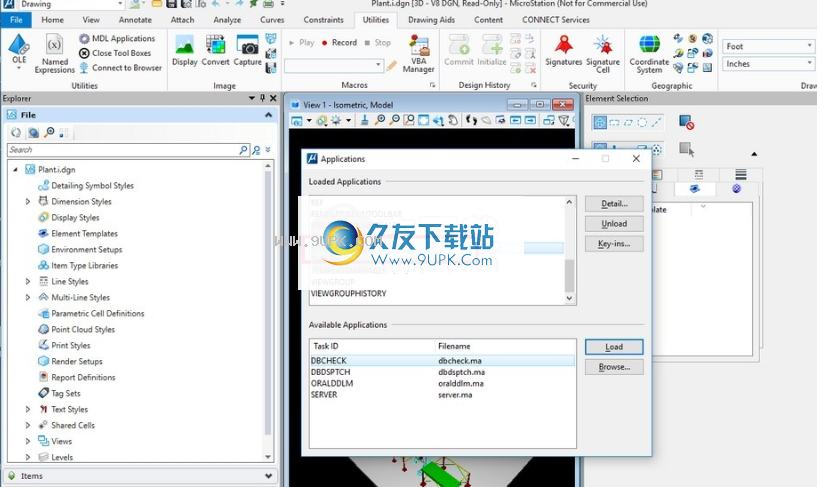
使用MicroStation CONNECT Edition插件
1.在Microstation中,转到“实用程序”选项卡,然后选择“ MDL应用程序”按钮
2.在“已加载的应用程序”列表中找到“ SYNCHROPLUGIN”,然后按“输入命令”按钮
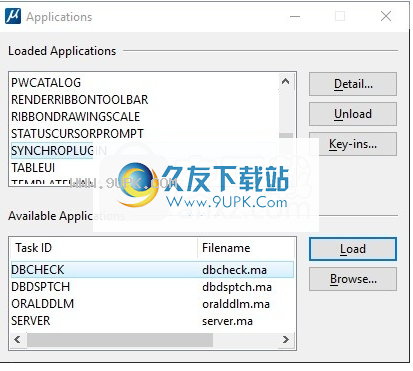
3.双击“打开”
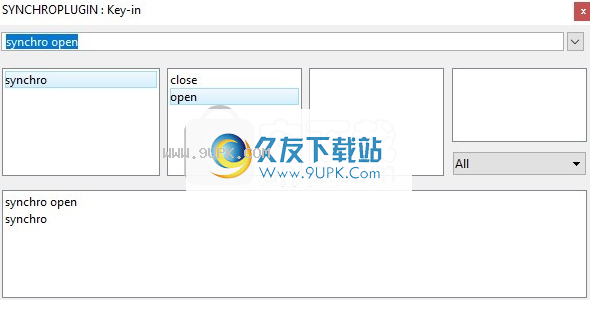
4.根据需要选择设置
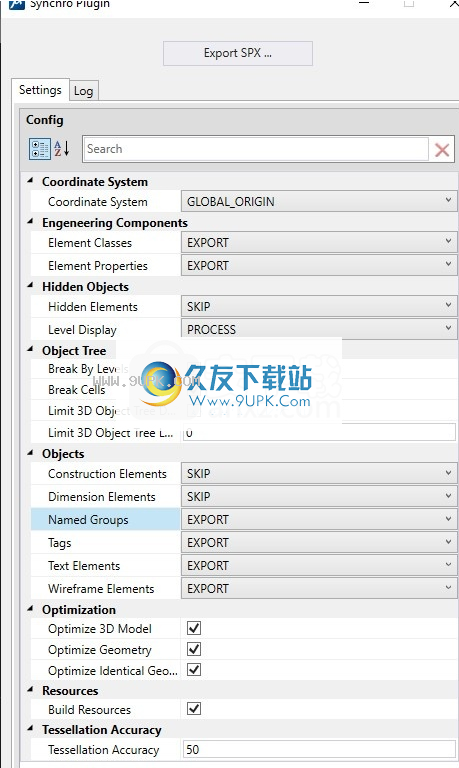
坐标系-可用于输出世界坐标系或本地\“ Global Origin \”坐标系。
工程组件
ØElement属性-可用于跳过将项目组件属性导出为SYNCHRO用户字段。
ØElement类-可用于将工程组件类导出为SYNCHRO 3D集。
隐藏的物品
隐藏元素-可用于导出隐藏元素。
Ø关卡显示-可用于跳过尚未添加到所选3D视图中的关卡显示中的关卡。
对象树
Ø按级别细分-启用后,按级别对3D元素进行分组。
Ø中断单元-启用时,为叶单元下的每个3D元素创建一个单独的节点。
Ø限制3D对象树的深度,以限制3D对象树的最大深度。
Ø将3D对象树级别限制为-此选项确定3D对象树的最大深度。
目的
Ø构造元素-可用于跳过构造元素的导出。
ØSize元素-可用于跳过size元素的导出。
Ø命名组-可用于将命名组导出为Synchro 3D集
Ø标签-可用于将标签导出为同步用户字段。
Ø文本元素-可用于跳过文本对象的导出。
Ø线框元素-可用于跳过折线,直线,圆弧,圆弧,圆,椭圆弧,椭圆,正弦曲线对象的输出。
优化
ØOptimize3D model-启用导出时的3D模型优化。
ØOptimizegeometry-启用对几何对象的优化。
Ø优化相同的几何-可以优化相同的3D对象
建立资源-导出时通过3D实体树创建资源
镶嵌精度-镶嵌精度(0-100)。
5.按导出SPX按钮
6.选择文件位置
7.导出完成后将弹出一个对话框
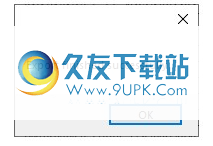
8.日志面板将充满任何消息
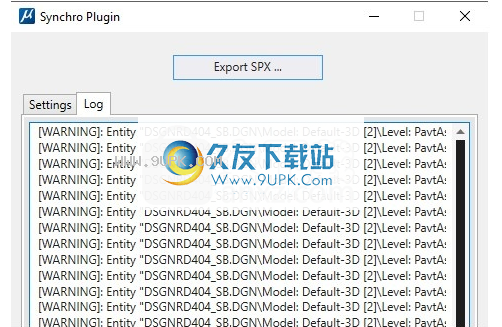
9.使用“文件”>“导入”>“ SYNCHRO项目”将生成的SPX文件导入主SP文件。
10.如果MicroStation型号已更新,请重复此过程以重新导出新的SPX并在主SP文件中与之同步。
使用Bentley MicroStation V8i SELECTseries插件
注意:目前有SYNCHRO插件的两个版本:
一个用于SELECTseries 2,另一个用于SELECTseries3。可以从“帮助”->“关于”对话框确定MicroStation的安装版本。
请确保您已安装正确的插件
1.运行
nd安装setupMicrostationSynchroPlugin.exe(双击安装文件,然后按照屏幕上的说明进行操作)
2.运行Bentley MicroStation
3.打开文件(DGN,I模型等),例如-
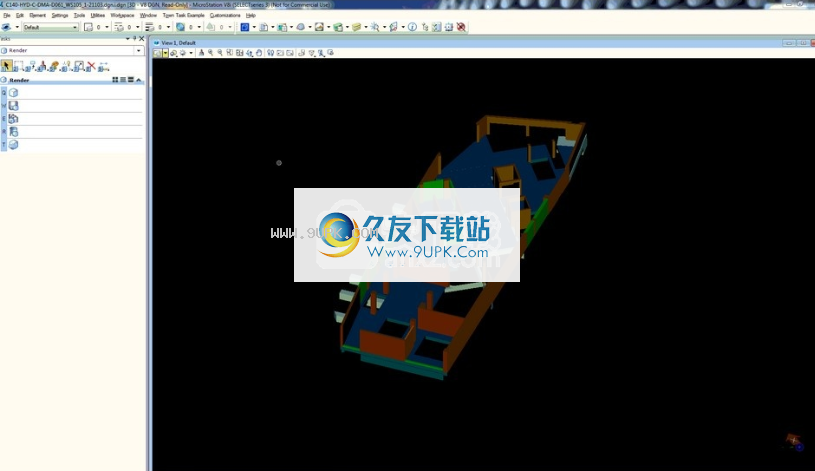
4.在MicroStation中,选择“实用程序”,然后选择“ MDL应用程序”
5.在底部窗口中向下滚动,然后选择并突出显示插件“ SYN_PLUGIN”
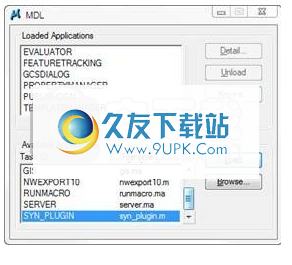
6.选择“加载”,该插件现在将出现在“加载的应用程序”中
7.选择“ SYN_PLUGIN”,然后选择“类型...”
8. SYN_PLUGIN:将出现一个键入窗口
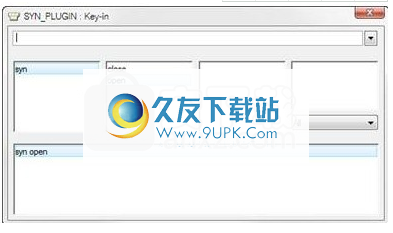
9.双击“打开”
10. SYNCHRO插件出现-
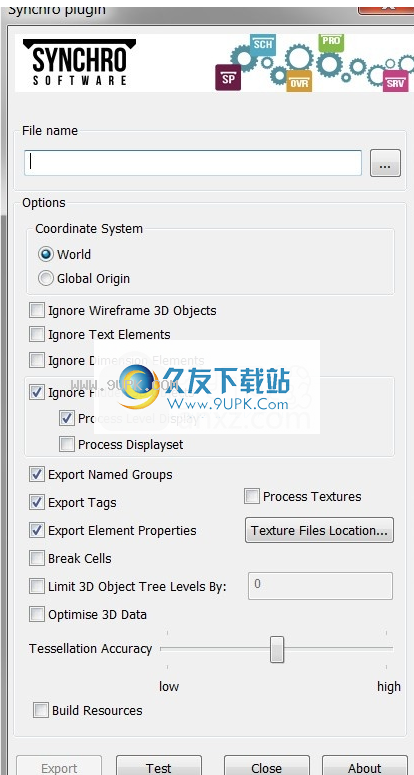
· 标系
可用于导出世界坐标系或本地“全球原点”坐标系
Ø在MicroStation中输入“ go =”命令以查询“全局原点”
请参阅:https://communities.bentley.com-了解全球起源
注意:MicroStation将在本地“全局原点”坐标系中导出文件(导出为fbx,jt等),但是当您从外部引用文件时,它将出现在全局“世界”坐标系中。
·忽略线框3D对象
可用于跳过多段线,直线,圆弧,圆弧,圆,椭圆,圆弧,椭圆,nurbs曲线对象的导入。
·忽略文字元素
禁用时,将导致SYNCHRO也读取并存储在导入几何时可能为该几何定义的任何文本属性。如有必要,可以将这些属性转换为用户字段。
·忽略尺寸要素
启用时,具有尺寸类型的几何元素将被跳过,通常由线条,箭头,标签等表示。
·忽略隐藏的3D对象
启用后,其级别被全局可见性和元素可见性属性隐藏的元素将被跳过
Ø工艺水位显示
还跳过所选3D视图中尚未添加到“级别显示”中的级别
Ø工艺展示柜
还会跳过所选3D视图中未添加到“ Displayset”中的对象
·出口命名组
启用后,将Bentley“命名组”转换为SYNCHRO 3D滤镜
·出口标签
启用后,将Bentley的“标签集”和“标签”分别转换为SYNCHRO的“用户字段”和“用户字段值”
·导出元素属性
启用后,将element属性转换为SYNCHRO用户字段。
Ø分析每个元素以查看它是否是“工程组件类”的实例-如果它是EC实例,则将该属性转换为SYNCHRO用户字段。
Ø为每个EC类创建一个3D集合
·碎的细胞
用后,为叶单元下的每个3D元素创建一个单独的节点
·将3D对象树级别限制为
此选项确定导入3D文件时的分析深度。
注意:此功能特别适用于包含多个层次结构的模型,并且不需要将所有层次结构映射到3D资源。
·优化3D数据
启用后,它将尝试进一步优化导入的模型数据
·拼接精度
此选项使用实体表示控制在转换几何元素期间三角剖分的精度
·创造资源
启用后,在导出时通过3D实体树创建资源
11.使用上面显示的设置,(可以更改以适合)选择文件导出位置和适当的名称,然后选择“导出”
12.这会将您的DGN文件导出到.SP文件。这是在SYNCHRO中使用的每个DGN文件所必需的
13.在SYNCHRO中,重要的是导入此.SP文件(“文件”>“导入”>“ SYNCHRO项目”),而不要打开
14.如果实施了更新,则由于将保留对象ID,因此可以同步.SP文件。
15.这是SYNCHRO中的模型:
从Revit导出文件
SYCHRO不会导入本地RVT文件,因此您需要通过SYNCHRO Revit插件将它们直接导出到SP文件,或者将它们导出为DWF或DWFx文件,然后导入SYNCHRO
Revit插件
注意:SYNCHRO Revit插件可与Revit 2015、2016、2017和2018一起使用
1.安装Revit插件
2.您将需要根据要导出的方式设置3D视图,就像DWF / DWFX导出一样。
3.在Rvit中,选择“附加组件”>“ SYNCHRO”>“导出设置”

4.出现设置对话框。选择与您的项目相关的选项
Revit 2016/2017/2018/2019
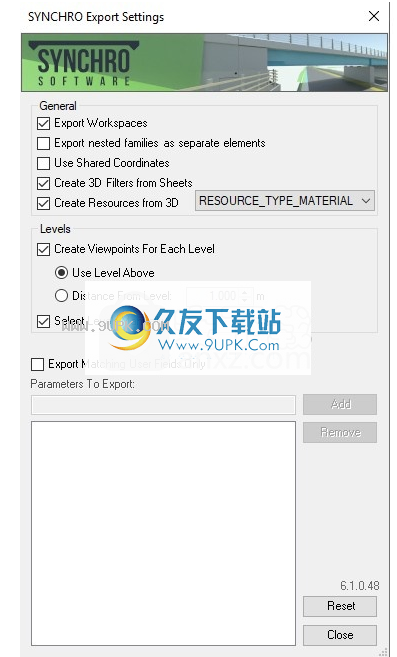
一般
·导出工作空间:如果选中,Revit Room将作为SYNCHRO工作空间导出;否则,将不会导出任何工作空间
·将嵌套族作为单独的元素导出:如果选中,则嵌套的Revit系列将分解为一个族。
·使用共享坐标:Revit项目存储模型中所有对象的内部坐标,而这些坐标只有特定项目才知道。如果其他链接的模型知道项目模型的位置,则用户应使用共享坐标。
•从图纸创建3D滤镜:该插件具有从Revit Sheets创建3D滤镜的功能;例如:用户在Revit中创建功能表,以仅显示建筑物特定楼层的楼层。通过从该工作表创建3D滤镜,用户将能够在SYNCHRO PRO中滤镜相同的对象。

•从3D创建资源:插件可以选择从3D对象创建资源,并将其分配给以下4种类型之一:设备,人员,位置或材料。这可以在此阶段或以后在SYNCHRO PRO中完成。
水平
·为每个级别创建视点:如果选中,将在SYNCHRO中为Revit中的每个级别创建一个保存的视点。每个视点是通过在该层之上和之下切割平面来定义的。下切割平面的高度由特定高度的高程定义。对于上切割平面,有两个选项:
O上面的使用级别:如果选中,将使用下一个更高的级别(不添加唯一的切割平面)
O和水平距离:如果选中,则上切割平面与下切割平面会有指定的偏移量
·手动选择级别:如果选中,则在导出过程中将显示窗口“选择要创建视点的级别”
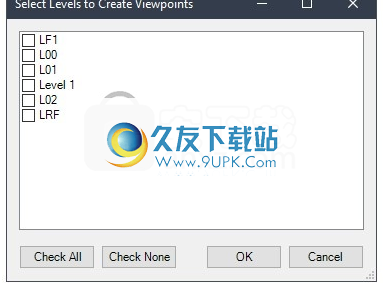
·全部勾选:选择所有要导出的关卡
·无选择:取消所有级别
·确定:确认选择并移至“另存为”窗口
·取消和“ X”关闭按钮:取消导出而不保存任何文件
·仅导出匹配的用户字段:如果选中,将对照下面列表框中显示的字符串检查所有用户字段(Revit参数)名称:如果名称包含表中的任何字符串(区分大小写),则将导出用户字段;否则被忽略;如果未选中,将导出所有用户字段
Ø如果仅导出匹配的用户字段复选框,则启用列表框,文本框,添加和删除按钮。要添加新字符串,请在顶部的文本框中输入它,然后按添加。要删除字符串,请在列表框中选择它,然后按Delete键。在Revit运行之间输入的所有字符串均保持不变。
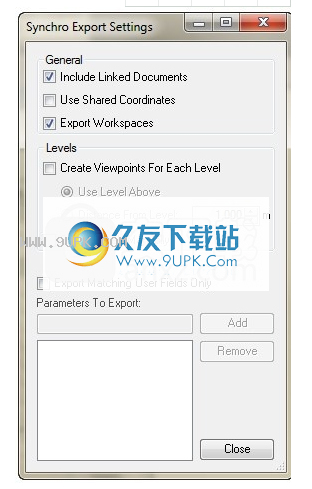
一般
·包括链接文件:如果选中,则出口商将尝试导出除主文件以外的所有链接文件;否则,出口商将尝试出口所有链接的文件。否则,将仅导出主文件
·使用共享坐标:如果选中,所有链接的3D数据将使用其Revit共享坐标(类似于Revit“导入/链接RVT”对话框中的“查找:通过共享坐标”选项)导出。否则,将使用其原点(类似于Revit“导入/链接RVT”对话框中的“位置:从原点到原点”选项)
·导出工作空间:如果选中,Revit Room将作为SYNCHRO工作空间导出;否则,将不会导出任何工作空间
5.按关闭。导出设置将被保存以备将来使用。注意:“关闭”和“ X”关闭按钮都将关闭窗口并保存更改
6.选择附加组件> SYNCHRO>导出到SYNCHRO
7.如果尝试从2D视图导出,您将收到以下消息。请从活动的3D视图导出。
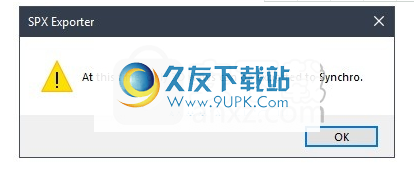
8.您将收到另存为窗口
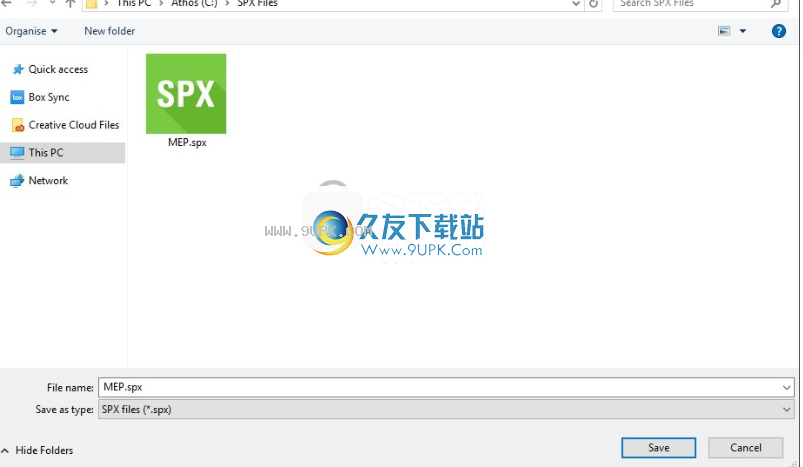
9.在“文件名”中,键入所需的名称,然后选择“保存”。
10.您将收到一个进度条
·导出过程分为两个阶段,窗口左下方表示当前阶段,进度条显示当前阶段的进度
·取消按钮:中止导出,文件可能已经保存,但是将包含不完整的数据或根本没有数据
·如果导出过程中出现问题,将发出警告,否则将不显示任何消息
导出后,您将拥有一个包含已保存3D几何图形的.SPX文件。可以将其导入到新的或现有的“主”项目中。


![建筑小秘书 3.8中文正式版[建筑资料应用工具集]](http://pic.9upk.com/soft/UploadPic/2014-1/2014110993979453.gif)
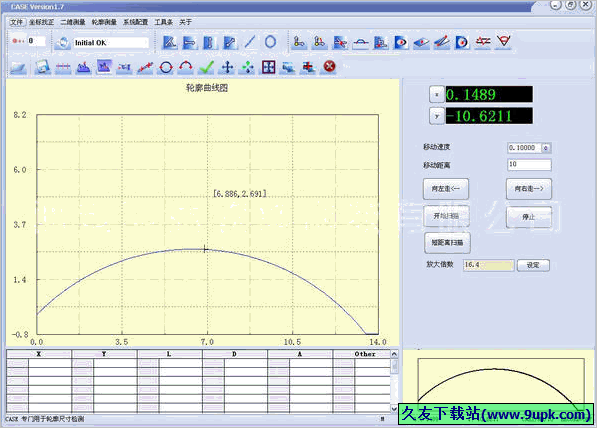
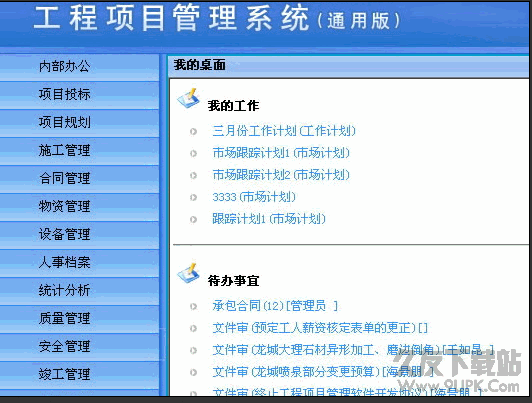

 爱钓客 1.0安卓版
爱钓客 1.0安卓版 铁鱼钓鱼 4.1.0安卓版
铁鱼钓鱼 4.1.0安卓版 垂钓之旅 3.2.3安卓版
垂钓之旅 3.2.3安卓版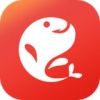 嗨钓 1.1.2安卓版
嗨钓 1.1.2安卓版 钓鱼之家 2.0安卓版
钓鱼之家 2.0安卓版 知渔宝 2.1.0安卓版
知渔宝 2.1.0安卓版 乐钓 2.1.2安卓版
乐钓 2.1.2安卓版 钓鱼技巧 1.0安卓版
钓鱼技巧 1.0安卓版 鱼知乐 1.33安卓版
鱼知乐 1.33安卓版 郑州钓鱼人 1.0.10安卓版
郑州钓鱼人 1.0.10安卓版 51野钓 1.0.0安卓版
51野钓 1.0.0安卓版 钓多多 1.40安卓版
钓多多 1.40安卓版 新农村房屋设计图纸大全下载2012最新版是一套结合新农村建设的要求设计出来的一套免费实用的房屋设计图纸,下面把新农村房屋建设的基本要求给大家参考!
基本要求:
1 农村住房应按套设计,套内空间和设施应能满足安全...
新农村房屋设计图纸大全下载2012最新版是一套结合新农村建设的要求设计出来的一套免费实用的房屋设计图纸,下面把新农村房屋建设的基本要求给大家参考!
基本要求:
1 农村住房应按套设计,套内空间和设施应能满足安全... 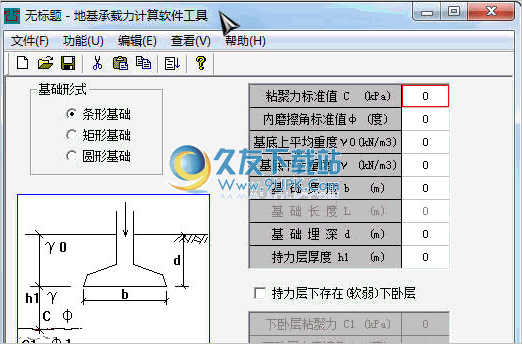 地基承载力(subgrade bearing capacity)是指地基承担荷载的能力。
在荷载作用下,地基要产生变形。随着荷载的增大,地基变形逐渐增大,初始阶段地基土中应力处在弹性平衡状态,具有安全承载能力。当荷载增大...
地基承载力(subgrade bearing capacity)是指地基承担荷载的能力。
在荷载作用下,地基要产生变形。随着荷载的增大,地基变形逐渐增大,初始阶段地基土中应力处在弹性平衡状态,具有安全承载能力。当荷载增大... 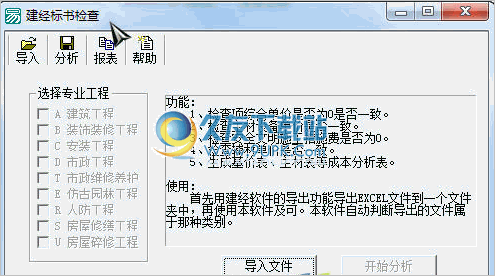 建经标书检查是天津建设工程计价系统Ver2008的辅助软件,检查组价后商务标的综合单价、材料单价的错误及进行一致性检查。
软件功能:
1、检查项综合单价是否为0是否一致。
2、检查主材设备单价是否一致。
3、...
建经标书检查是天津建设工程计价系统Ver2008的辅助软件,检查组价后商务标的综合单价、材料单价的错误及进行一致性检查。
软件功能:
1、检查项综合单价是否为0是否一致。
2、检查主材设备单价是否一致。
3、... 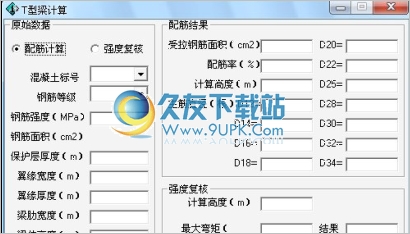 t型梁计算是建筑行业必备的一款t型梁钢筋计算工具,t型梁为主要承重结构,如果计算失误会影响到整个建设的稳定,所以说是非常重要的。
基本简介
T型梁: (T xing liang) T-shaped beam指横截面形式为T型的梁。两侧...
t型梁计算是建筑行业必备的一款t型梁钢筋计算工具,t型梁为主要承重结构,如果计算失误会影响到整个建设的稳定,所以说是非常重要的。
基本简介
T型梁: (T xing liang) T-shaped beam指横截面形式为T型的梁。两侧...  钢筋混凝土结构配筋计算是按照国家标准GB50010-2002(混凝土结构设计规范)为依据开发的,适用于钢筋混凝土结构钢筋配筋计算,它具有输入数据简单,显示和打印出配筋计算书的功能,是工程技术人员的好助手。
钢筋混凝土结构配筋计算是按照国家标准GB50010-2002(混凝土结构设计规范)为依据开发的,适用于钢筋混凝土结构钢筋配筋计算,它具有输入数据简单,显示和打印出配筋计算书的功能,是工程技术人员的好助手。  QQ2017
QQ2017 微信电脑版
微信电脑版 阿里旺旺
阿里旺旺 搜狗拼音
搜狗拼音 百度拼音
百度拼音 极品五笔
极品五笔 百度杀毒
百度杀毒 360杀毒
360杀毒 360安全卫士
360安全卫士 谷歌浏览器
谷歌浏览器 360浏览器
360浏览器 搜狗浏览器
搜狗浏览器 迅雷9
迅雷9 IDM下载器
IDM下载器 维棠flv
维棠flv 微软运行库
微软运行库 Winrar压缩
Winrar压缩 驱动精灵
驱动精灵